Jakiś ważna nowa funkcja bezpieczeństwa dla iPhone’a przybyło do testów z wersją beta systemu iOS 17.3, która zapewnia ochronę w przypadku kradzieży urządzenia. Dołącz do nas, aby dowiedzieć się, jak włączyć Ochronę przed kradzieżą urządzenia iPhone, a także uzyskać porady dotyczące tego, czy warto korzystać z tej funkcji.
Wraz z pierwszą wersją beta systemu iOS 17.3 firma Apple udostępniła możliwość testowania iPhone’a Ochrona skradzionego urządzenia. Ta funkcja pojawia się później WSJ‘S Joanna Stern zbadał A wzrost kradzieży iPhone’a w miejscach publicznych, takich jak bary. Podejście to zwykle polegało na tym, iż napastnicy obserwowali, jak ofiary wprowadzały swoje hasła przed kradzieżą ich iPhone’ów, a następnie wykorzystywały je do natychmiastowej zmiany hasła Apple ID i blokowania właścicielom dostępu do kont, a choćby kopii zapasowych iCloud.
Warto zauważyć, iż Joanna przeprowadziła choćby wywiad z iPhone’a złodziej, który mógł wziąć ponad 300 000 dolarów od ofiar stosujących ten atak.
Na szczęście funkcja Ochrona skradzionego urządzenia iPhone rozwiązuje problem, wymagając uwierzytelniania biometrycznego, gdy jesteś z dala od zaufanych miejsc, takich jak dom i praca. Obejmuje również opóźnienie w przypadku drugiego uwierzytelnienia biometrycznego w przypadku niektórych wrażliwych działań.
Sprawdź więcej szczegółów na temat tego, jak dokładnie to działa, w naszym pełnym zasięgu:
Czy powinieneś włączyć Ochronę przed kradzieżą urządzenia iPhone?
Krótka odpowiedź, tak. Oto więcej kontekstu…
- Wspaniałą rzeczą w ochronie skradzionego urządzenia jest to, iż nie ma żadnych negatywnych skutków dla komfortu użytkownika, a jednocześnie zapewnia znaczny wzrost bezpieczeństwa.
- Jeśli po włączeniu tej funkcji znajdziesz się w mało prawdopodobnej sytuacji, w której Face ID lub Touch ID nie działa:
- Możesz przez cały czas używać urządzenia do wysyłania SMS-ów, połączeń i większości funkcji – po prostu nie będziesz mógł wykonywać wrażliwych czynności, takich jak zmiana hasła Apple ID, zmiana hasła lub Face ID/Touch ID, wyświetlanie zapisanych haseł itp.
- Możesz wyłączyć Ochronę przed skradzionym urządzeniem dzięki hasła, gdy wrócisz do znanego miejsca, np. domu, zanim oddasz iPhone’a do naprawy
Jak włączyć Ochronę przed kradzieżą urządzenia iPhone
- Upewnij się, iż uruchamiasz Wersja beta iOS 17.3 na swoim iPhonie (przewodnik instalacji wersji beta)
- Otworzyć Ustawienia aplikacja
- Przesuń w dół i dotknij Identyfikator twarzy i hasło (lub Touch ID i hasło)
- Teraz pod Ochrona skradzionego urządzenia uzyskiwać Włącz ochronę
Otóż to!
Jak wspomniano powyżej, jeżeli zajdzie potrzeba wyłączenia tej funkcji po rzadkim zdarzeniu uszkodzenia lub uszkodzenia aparatu Face ID TrueDepth lub czujnika Touch ID, możesz użyć w tym celu swojego hasła, gdy znajdziesz się w zaufanej lokalizacji.

Więcej informacji na temat ochrony skradzionego urządzenia znajdziesz w filmie mojego kolegi Fernando:
Dobre praktyki w miejscach publicznych
Nawet jeżeli ta funkcja jest włączona, należy pamiętać o kilku najlepszych praktykach:
- Nie oddawaj swojego iPhone’a nieznajomym, aby uzyskać ich dane kontaktowe, nawiązać kontakt w mediach społecznościowych itp.
- Nie wpisuj swojego hasła publiczniezamiast tego użyj funkcji Face ID lub Touch ID
- Jeśli nie używasz iPhone’a, schowaj go do kieszeni, torby lub torebki
- Nie łącz się z otwartymi, publicznymi sieciami Wi-Fi
- Jeśli to możliwe, nie korzystaj z publicznych ładowarek do telefonów
Przeczytaj więcej tutoriali od 9to5Mac:
FTC: Korzystamy z automatycznych linków partnerskich generujących dochód. Więcej.














 English (US) ·
English (US) · 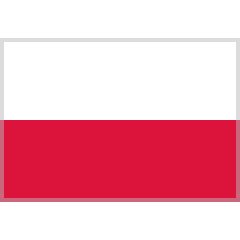 Polish (PL) ·
Polish (PL) · 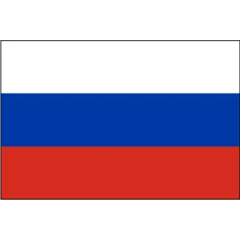 Russian (RU) ·
Russian (RU) ·